- Μέρος 1. Επαναφέρετε τους σελιδοδείκτες του Safari σε Mac με το FoneLab Mac Data Retriever
- Μέρος 2. Επαναφορά σελιδοδεικτών Safari σε Mac στο icloud.com
- Μέρος 3. Επαναφέρετε τους σελιδοδείκτες του Safari σε Mac με το Time Machine
- Μέρος 4. Συχνές ερωτήσεις σχετικά με την ανάκτηση σελιδοδεικτών Safari σε Mac
Ανακτήστε τα χαμένα / διαγραμμένα δεδομένα από υπολογιστή, σκληρό δίσκο, μονάδα flash, κάρτα μνήμης, ψηφιακή φωτογραφική μηχανή και πολλά άλλα.
Διάσημες μέθοδοι επαναφοράς σελιδοδεικτών Safari σε Mac με τον Εύκολο οδηγό
 Ενημερώθηκε από Κάποιος Λιάμ / 05 Δεκεμβρίου 2022 16:30
Ενημερώθηκε από Κάποιος Λιάμ / 05 Δεκεμβρίου 2022 16:30Το Safari είναι ένα πρόγραμμα περιήγησης ιστού που έχει αναπτυχθεί ειδικά για συσκευές Apple. Πολλοί άνθρωποι έχουν διαφορετικές προτιμήσεις σχετικά με τα προγράμματα περιήγησης ιστού. Γενικά, το Chrome είναι το πιο δημοφιλές πρόγραμμα περιήγησης στον κόσμο. Αλλά αν οι συσκευές σας κυκλοφορούν γύρω από την Apple, η καλύτερη επιλογή είναι να χρησιμοποιήσετε το Safari. Με αυτόν τον τρόπο, μπορείτε να απολαύσετε εξαιρετική χρήση μεταξύ συσκευών. Επιπλέον, σας επιτρέπει να απολαύσετε τα πλεονεκτήματά του, όπως η αδιάλειπτη περιήγηση. Μπορείτε να συνεχίσετε να διαβάζετε ένα άρθρο από το Mac στο iPhone σας εύκολα. Ένα άλλο είναι η προσθήκη σελιδοδεικτών στις σελίδες που επισκέπτεστε. Βοηθά να κάνετε την εμπειρία περιήγησής σας βολική.
Για παράδειγμα, βρίσκεστε στη μέση της συγγραφής μιας σχολικής εργασίας και ξαφνικά βρίσκετε ένα ενημερωτικό άρθρο. Ωστόσο, οι ώρες των μαθημάτων έχουν τελειώσει, και σας δίνεται εντολή να συνεχίσετε την επόμενη μέρα. Μπορείτε να χρησιμοποιήσετε τον σελιδοδείκτη για να επιστρέψετε πιο εύκολα σε αυτόν αργότερα. Η προσθήκη ενός σελιδοδείκτη στο πρόγραμμα περιήγησης Safari μπορεί εύκολα να γίνει κάνοντας κλικ στο κουμπί Κοινή χρήση στη γραμμή εργαλείων και, στη συνέχεια, επιλέγοντας Προσθήκη σελιδοδείκτη. Κάνοντας αυτό, μπορείτε να επισκεφτείτε ξανά μια σελίδα χωρίς να χρειάζεται να τη βρείτε ξανά με μη αυτόματο τρόπο στον ιστό. Χρειάζεται μόνο να μεταβείτε στους σελιδοδείκτες σας και να επιλέξετε τη σελίδα ή τον ιστότοπο για να έχετε πρόσβαση σε αυτό με ένα κλικ.
Τι συμβαίνει όμως όταν οι σελιδοδείκτες σας εξαφανίζονται; Σίγουρα θα προκαλέσει μεγάλη ταλαιπωρία για να βρείτε ξανά μία προς μία τις σελίδες που αποθηκεύσατε. Ευτυχώς, μπορείτε ακόμα να τα επαναφέρετε με μερικές αποτελεσματικές μεθόδους αποκατάστασης. Και θα σας τα δώσουμε αμέσως, ώστε να μην χρειάζεται να περιηγηθείτε περαιτέρω στο διαδίκτυο. Χρειάζεται μόνο να διαβάσετε περαιτέρω αυτό το άρθρο για να ανακτήσετε τους διαγραμμένους σελιδοδείκτες στο Safari του Mac σας.
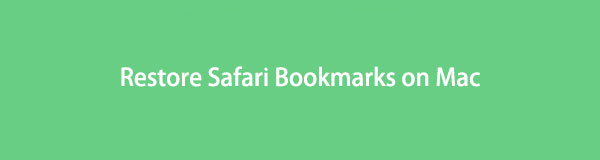

Λίστα οδηγών
- Μέρος 1. Επαναφέρετε τους σελιδοδείκτες του Safari σε Mac με το FoneLab Mac Data Retriever
- Μέρος 2. Επαναφορά σελιδοδεικτών Safari σε Mac στο icloud.com
- Μέρος 3. Επαναφέρετε τους σελιδοδείκτες του Safari σε Mac με το Time Machine
- Μέρος 4. Συχνές ερωτήσεις σχετικά με την ανάκτηση σελιδοδεικτών Safari σε Mac
Μέρος 1. Επαναφέρετε τους σελιδοδείκτες του Safari σε Mac με το FoneLab Mac Data Retriever
Το πρώτο πράγμα που μπορείτε να δοκιμάσετε είναι να εγκαταστήσετε το εργαλείο τρίτου κατασκευαστή, FoneLab Mac Data Retriever. Σας επιτρέπει να ανακτήστε σχεδόν όλους τους τύπους δεδομένων στο Mac σας, συμπεριλαμβανομένων των σελιδοδεικτών Safari. Αυτό το εργαλείο είναι ένα αξιόπιστο πρόγραμμα ανάκτησης που χρησιμοποιείται ευρέως από πολλούς. Παρέχει εξαιρετικά αποτελέσματα που διασφαλίζουν την ασφάλεια των δεδομένων σας. Για να μην αναφέρουμε τις χρήσιμες λειτουργίες που μπορείτε να χρησιμοποιήσετε για να κάνετε τη διαδικασία ανάκτησης πολύ πιο απροβλημάτιστη. Ένα παράδειγμα είναι η λειτουργία Φίλτρο, όπου μπορείτε να ορίσετε τις πληροφορίες των δεδομένων που θέλετε να ανακτήσετε για να τα βρείτε ευκολότερα. Επιπλέον, αυτό το εργαλείο λειτουργεί σε Mac OS X 10.7 και νεότερη έκδοση. Το ίδιο με τα Windows 7, 8, 8.1, 10 και άλλες νεότερες εκδόσεις.
FoneLab Data Retriever - ανακτήστε τα χαμένα / διαγραμμένα δεδομένα από τον υπολογιστή, το σκληρό δίσκο, τη μονάδα flash, την κάρτα μνήμης, την ψηφιακή φωτογραφική μηχανή και πολλά άλλα.
- Ανακτήστε εύκολα φωτογραφίες, βίντεο, έγγραφα και περισσότερα δεδομένα.
- Προεπισκόπηση δεδομένων πριν από την ανάκτηση.
Καθοδηγηθείτε από τις παρακάτω οδηγίες για να επαναφέρετε τους σελιδοδείκτες Safari FoneLab Mac Data Retriever:
Βήμα 1Μεταβείτε στον επίσημο ιστότοπο του FoneLab Mac Data Retriever για να αποκτήσετε δωρεάν ένα αντίγραφο του αρχείου εγκατάστασης. Για να το κάνετε αυτό, κάντε κλικ στο Δωρεάν κατέβασμα κουμπί με το λογότυπο της Apple. Μπορείτε επίσης να μεταβείτε για να δείτε την έκδοση των Windows εάν χρησιμοποιείτε υπολογιστή με Windows. Μόλις γίνει λήψη του αρχείου λογισμικού στο Mac σας, σύρετέ το στο φάκελο Εφαρμογές. Στη συνέχεια, ανοίξτε το πρόγραμμα για εκτέλεση στην επιφάνεια εργασίας σας.

Βήμα 2Στην κύρια διεπαφή του FoneLab Data Retriever, θα δείτε τις κύριες δυνατότητες που προσφέρει. Η λειτουργία ανάκτησης δεδομένων Mac, η ανάκτηση δεδομένων iOS και η ανάκτηση δεδομένων Android. Μπορείτε να χρησιμοποιήσετε τις άλλες δυνατότητες αργότερα, αλλά προς το παρόν, κάντε κλικ στο Αρχική καρτέλα στο Mac Data Recovery.
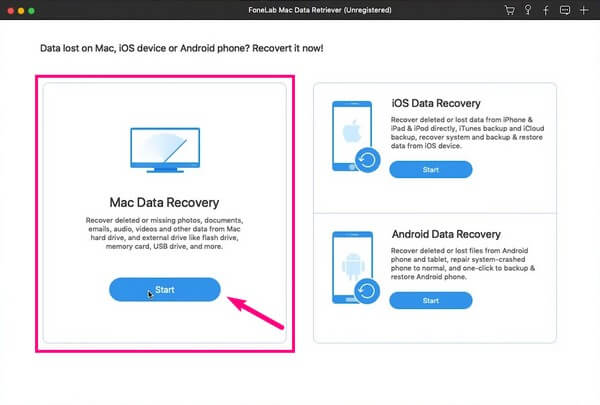
Βήμα 3Η ακόλουθη διεπαφή περιέχει τους τύπους αρχείων που είναι διαθέσιμοι για ανάκτηση χρησιμοποιώντας το FoneLab Mac Data Retriever. Αυτό περιλαμβάνει εικόνες, βίντεο, ήχο, έγγραφα, μηνύματα ηλεκτρονικού ταχυδρομείου και άλλα. Οι σελιδοδείκτες στο Safari δεν έχουν συγκεκριμένο τύπο, επομένως μπορείτε να το επιλέξετε Άλλα για να συμπεριληφθούν οι σελιδοδείκτες στη διαδικασία σάρωσης. Μετά από αυτό, επιλέξτε το τοποθεσία των δεδομένων σας και μετά κάντε κλικ σάρωση.
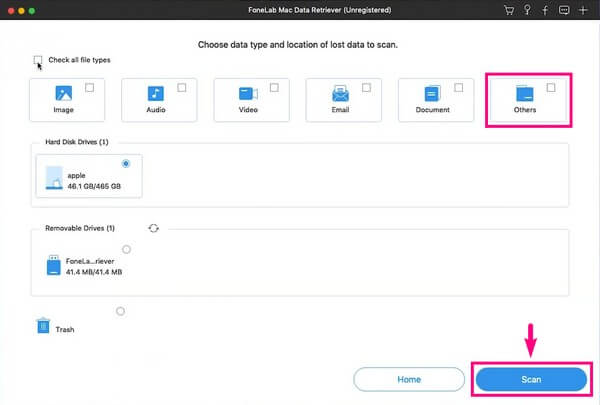
Βήμα 4Μετά το Γρήγορη σάρωση, θα εμφανιστούν φάκελοι διαφόρων τύπων αρχείων. Μπορείτε να ανοίξετε καθένα από αυτά για να βρείτε τους σελιδοδείκτες που έχετε χάσει. Οι άλλες λειτουργίες του προγράμματος είναι επίσης προσβάσιμες για να σας βοηθήσουν να βρείτε τα δεδομένα σας ευκολότερα. ο Φίλτρα, γραμμή αναζήτησης, Βαθιά σάρωση, κι αλλα. Μπορείτε να τα χρησιμοποιήσετε ανάλογα με τις ανάγκες σας.
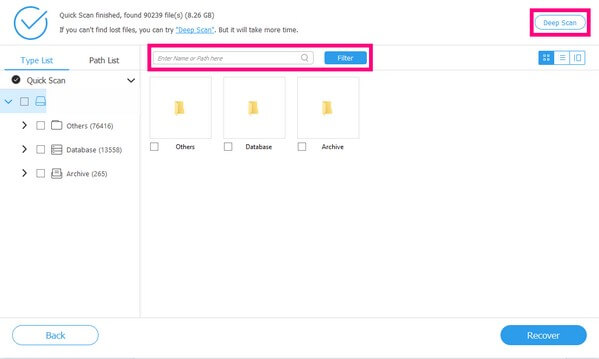
Βήμα 5Αφού επιλέξετε όλους τους σελιδοδείκτες που θέλετε να ανακτήσετε, μπορείτε τελικά να πατήσετε το Ανάκτηση καρτέλα κάτω δεξιά για να ανακτήσετε τα δεδομένα σας.
FoneLab Data Retriever - ανακτήστε τα χαμένα / διαγραμμένα δεδομένα από τον υπολογιστή, το σκληρό δίσκο, τη μονάδα flash, την κάρτα μνήμης, την ψηφιακή φωτογραφική μηχανή και πολλά άλλα.
- Ανακτήστε εύκολα φωτογραφίες, βίντεο, έγγραφα και περισσότερα δεδομένα.
- Προεπισκόπηση δεδομένων πριν από την ανάκτηση.
Μέρος 2. Επαναφορά σελιδοδεικτών Safari σε Mac στο icloud.com
Μια άλλη δημοφιλής μέθοδος είναι το iCloud. Αυτή η υπηρεσία αρχειοθετεί αυτόματα τους σελιδοδείκτες του Safari και τους επαναφέρει χρησιμοποιώντας παλαιότερες εκδόσεις. Εάν διαγράψετε κατά λάθος τους σελιδοδείκτες σας, μπορείτε να μεταβείτε γρήγορα στο iCloud και να επαναφέρετε την έκδοση στην οποία εξακολουθούν να είναι αποθηκευμένοι. Αλλά σημειώστε ότι ο λογαριασμός που χρησιμοποιείτε στο Mac σας πρέπει να είναι ο ίδιος λογαριασμός με τον οποίο θα συνδεθείτε στο iCloud. Εάν όχι, δεν θα μπορείτε να τα επαναφέρετε.
Καθοδηγηθείτε από τις παρακάτω οδηγίες για να ανακτήσετε τους διαγραμμένους σελιδοδείκτες στο Mac Safari στο icloud.com:
Βήμα 1Μεταβείτε στον ιστότοπο icloud.com και, στη συνέχεια, κάντε κλικ στο τετράγωνες κουκκίδες σύμβολο στη γραμμή εργαλείων. Μετά από αυτό, επιλέξτε Ανάκτηση δεδομένων.
Βήμα 2Κάντε κλικ στο Επαναφορά σελιδοδεικτών επιλογή. Θα δείτε τους διαθέσιμους σελιδοδείκτες στην οθόνη. Επιλέξτε αυτά που θέλετε να ανακτήσετε. Τέλος, κάντε κλικ Επαναφορά για να ανακτήσετε τους σελιδοδείκτες σας.
Μέρος 3. Επαναφέρετε τους σελιδοδείκτες του Safari σε Mac με το Time Machine
Το Time Machine είναι μια ενσωματωμένη λειτουργία στο Mac όπου μπορείτε να δημιουργήσετε αντίγραφα ασφαλείας των δεδομένων σας. Οι χρήστες Mac βασίζονται σε αυτήν τη μέθοδο για να επαναφέρουν ένα αρχείο στην αρχική του μορφή ή θέση. Παραμένει πιστό στο όνομά του, αφήνοντας το αρχείο να επιστρέψει εγκαίρως. Ωστόσο, πρέπει πρώτα να έχετε ένα αντίγραφο ασφαλείας για να μπορέσετε να ανακτήσετε. Επομένως, εάν δεν μπορούσατε να δημιουργήσετε εκ των προτέρων, αυτή η μέθοδος δεν είναι για εσάς.
Καθοδηγηθείτε από τις παρακάτω οδηγίες για να ανακτήσετε το διαγραμμένο ιστορικό Safari στο MacBook με το Time Machine:
Βήμα 1Συνδέστε τη μονάδα Time Machine με το Mac. Στη Μετάβαση στο φάκελο, πληκτρολογήστε ~ / Library, στη συνέχεια ανοίξτε το για πρόσβαση στο φάκελο.
Βήμα 2Εισάγετε το Safari ντοσιέ. Από εκεί, θα δείτε το Bookmarks.plist αρχείο που περιέχει τα απαραίτητα δεδομένα.
Βήμα 3Ανοίξτε το Time Machine και, στη συνέχεια, επιλέξτε την έκδοση όταν οι σελιδοδείκτες σας είναι ακόμα διαθέσιμοι. Μετά από αυτό, κάντε κλικ Επαναφορά για να ανακτήσετε τα δεδομένα σας.
FoneLab Data Retriever - ανακτήστε τα χαμένα / διαγραμμένα δεδομένα από τον υπολογιστή, το σκληρό δίσκο, τη μονάδα flash, την κάρτα μνήμης, την ψηφιακή φωτογραφική μηχανή και πολλά άλλα.
- Ανακτήστε εύκολα φωτογραφίες, βίντεο, έγγραφα και περισσότερα δεδομένα.
- Προεπισκόπηση δεδομένων πριν από την ανάκτηση.
Μέρος 4. Συχνές ερωτήσεις σχετικά με την ανάκτηση σελιδοδεικτών Safari σε Mac
1. Είναι δυνατή η ανάκτηση δεδομένων στο Android χρησιμοποιώντας το FoneLab Mac Data Retriever;
Ναι είναι. Είναι κατανοητό αν πιστεύετε ότι δεν συμβαίνει, καθώς οι υπολογιστές Mac είναι συμβατοί μόνο με iPhone τις περισσότερες φορές. Αλλά με το FoneLab Mac Data Retriever, μπορείτε να συνδέσετε το τηλέφωνό σας Android στο Mac για να ανακτήσετε τα δεδομένα σας.
2. Είναι το Time Machine δωρεάν;
Ναι είναι. Το Time Machine είναι ένα δωρεάν λογισμικό δημιουργίας αντιγράφων ασφαλείας που είναι προεγκατεστημένο σε Mac. Επειδή όμως είναι δωρεάν, να έχετε κατά νου ότι δεν είναι τόσο ασφαλές όσο το iCloud. Δεν διαθέτει ισχυρά μέτρα ασφαλείας για την προστασία των δεδομένων σας από καταστροφή ή κλοπή.
3. Μπορώ να ανακτήσω τους διαγραμμένους σελιδοδείκτες στο Safari ακόμα και μετά από μια μορφή;
Ναι μπορείς. Εάν χρησιμοποιείτε FoneLab Mac Data Retriever, θα είναι εύκολο να ανακτήσετε τους σελιδοδείκτες μετά από μια μορφή. Αυτό το εργαλείο σάς επιτρέπει να επαναφέρετε δεδομένα ακόμα και αφού αντιμετωπίσετε διαφορετικά σενάρια, όπως μορφή, ιός υπολογιστή, τυχαία διαγραφή, απροσδόκητη απενεργοποίηση και πολλά άλλα.
FoneLab Data Retriever - ανακτήστε τα χαμένα / διαγραμμένα δεδομένα από τον υπολογιστή, το σκληρό δίσκο, τη μονάδα flash, την κάρτα μνήμης, την ψηφιακή φωτογραφική μηχανή και πολλά άλλα.
- Ανακτήστε εύκολα φωτογραφίες, βίντεο, έγγραφα και περισσότερα δεδομένα.
- Προεπισκόπηση δεδομένων πριν από την ανάκτηση.
Σας ευχαριστώ που διαβάσατε μέχρι εδώ. Εκτιμούμε την προσπάθειά σας να δοκιμάσετε τις μεθόδους που παρέχουμε. Μπορείτε να επισκεφθείτε το FoneLab Mac Data Retriever ιστοσελίδα για περισσότερα.
